Jak nastavit SSL připojení s ověřením CA
Konfigurace SSL připojení s ověřením CA pro SMS zasílání pomocí softwaru Ozeki 10 - SMS Gateway je nezbytná pro zajištění zabezpečené a ověřené komunikace mezi SMS Gateway a externími systémy. Tato dokumentace poskytuje podrobné pokyny, jak nakonfigurovat SSL připojení s ověřením CA pro SMS zasílání pomocí softwaru Ozeki 10 - SMS Gateway. Tento uživatelský průvodce vám ukáže, jak nastavit robustní SSL připojení s ověřením CA pro váš Ozeki SMS Gateway.
I. Vytvoření certifikátů
Pro začátek se nejprve přihlaste do své brány Ozeki SMS Gateway. Pokud ještě nemáte účet Ozeki, stáhněte si Ozeki SMS Gateway z webu https://ozeki-sms-gateway.com/. Po přihlášení vyberte v nabídce Start nástroje pro správu a klikněte na aplikaci Zabezpečení.
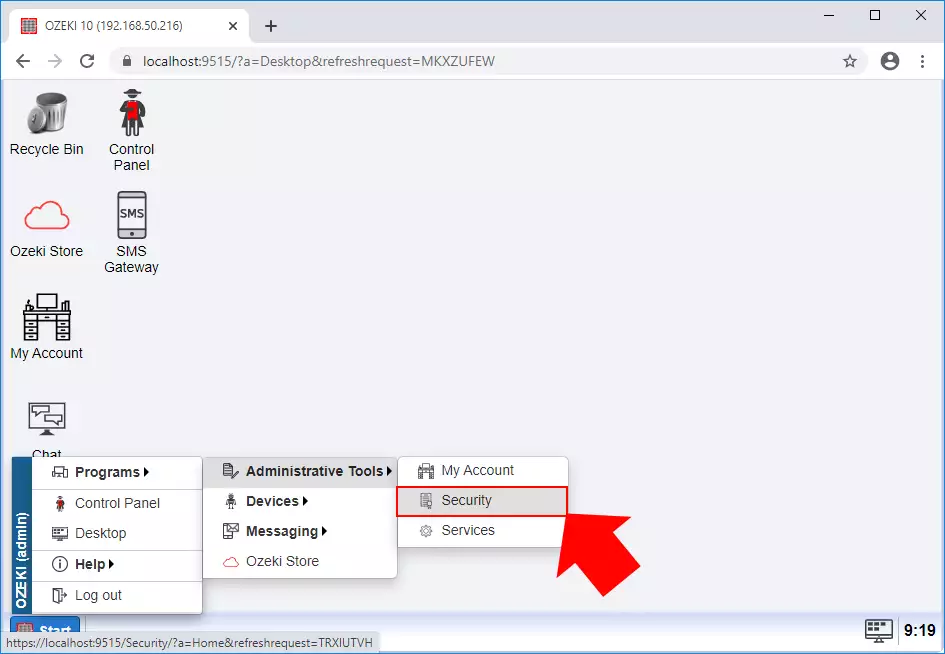
Obrázek 1 - Otevření aplikace Zabezpečení
Vytvořte certifikát CA pro umožnění identifikace vzdálené strany. Certifikáty lze použít pro podepisování dokumentů a slouží jako identifikace koncového bodu v zabezpečené komunikaci. Klikněte na tlačítko Vytvořit nový certifikát, poté vyberte možnost Vytvořit. Zde můžete přidat preferovaný typ certifikátu, takže zvolte možnost Vytvořit CA. Kliknutím na tlačítko Vytvořit nový certifikát máte možnost nahrát již existující certifikát. Pro nahrání klikněte na tlačítko "Nahrát".
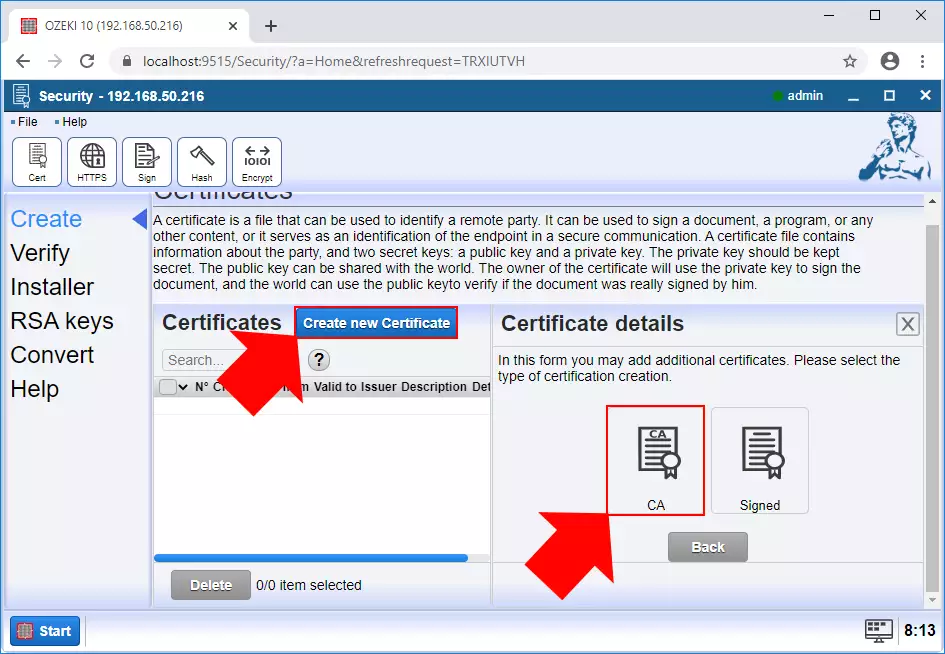
Obrázek 2 - Vytvoření certifikátu CA
Dalším krokem procesu vytváření je zadání některých nezbytných údajů na záložce Obecné. Zadejte data certifikátu do příslušných polí. Je třeba uvést údaje jako Běžný název, Kód země, Název organizace, Jednotka, E-mail adresa, Stát a Období platnosti.
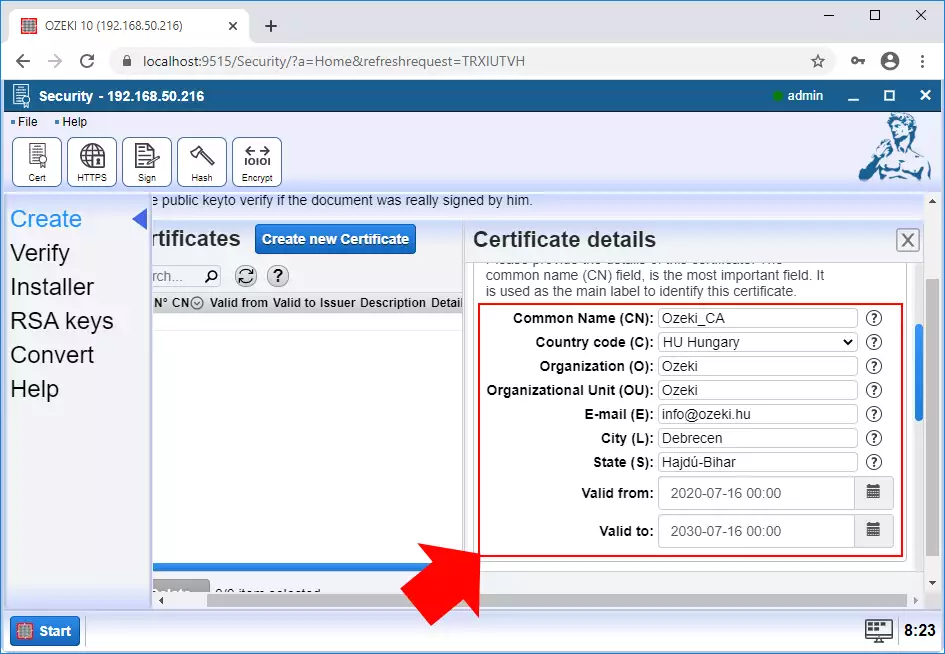
Obrázek 3 - Zadání údajů certifikátu CA
Vyberte konkrétní použití nebo účel pro akci, kterou chcete provést, a zadejte název souboru spojeného s úkolem a odpovídající heslo. Vyberte Použití a zadejte Název souboru a Heslo.
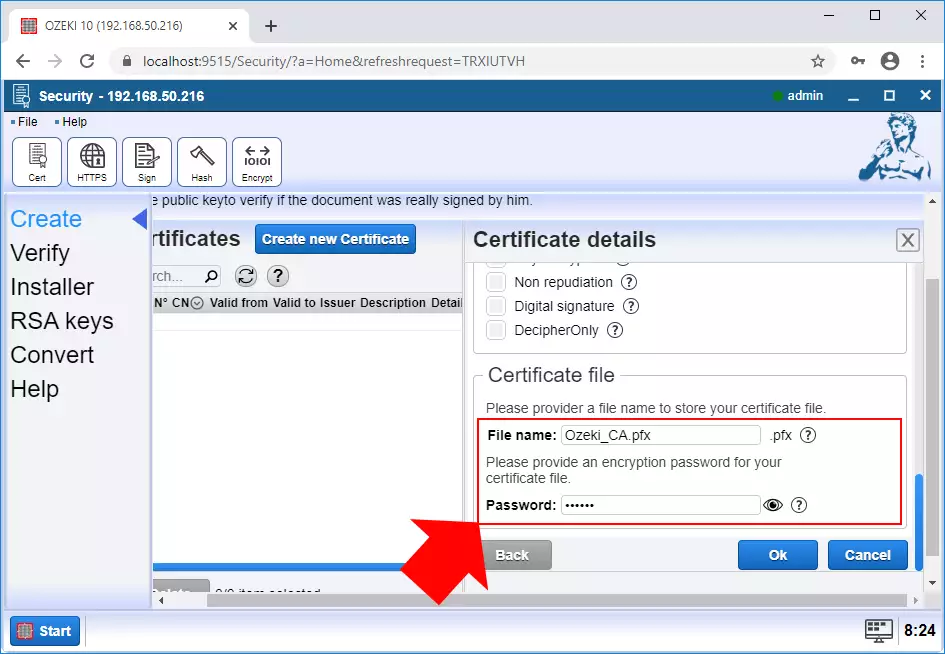
Obrázek 4 - Zadání použití, názvu souboru a hesla
Po dokončení předchozího kroku můžete pokračovat v generování podepsaných certifikátů. Klikněte na tlačítko Vytvořit nový certifikát a poté vyberte možnost Vytvořit podepsaný.
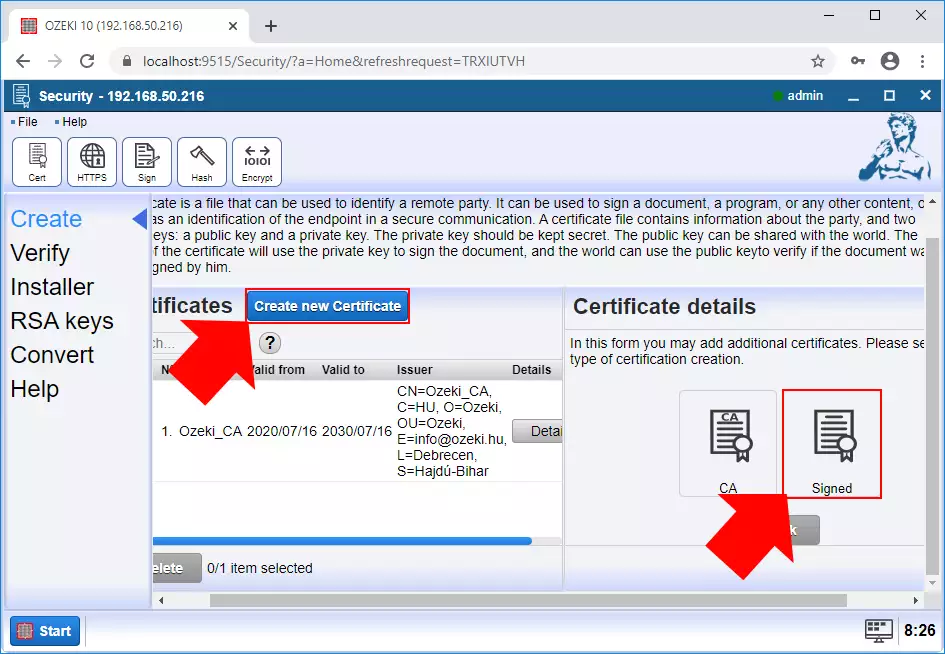
Obrázek 5 - Vytvoření podepsaného certifikátu pro server
Poté zadejte údaje certifikátu serveru. Uveďte relevantní informace jako název certifikátu, Organizaci, dobu platnosti a další nezbytné údaje spojené s certifikátem serveru.
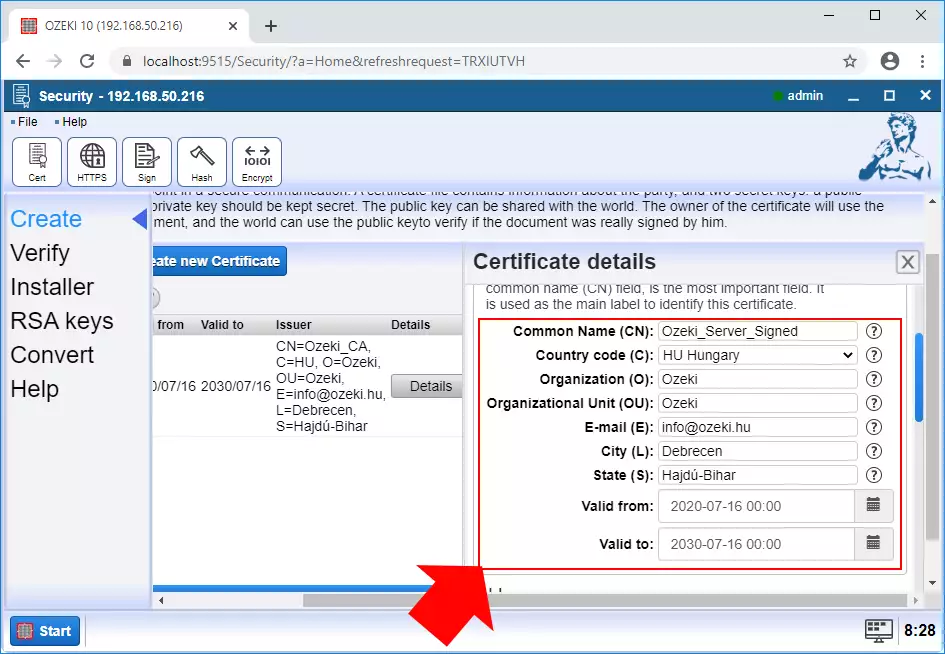
Obrázek 6 - Zadání údajů podepsaného certifikátu serveru
Zadejte údaje o použití podepsaného certifikátu serveru.
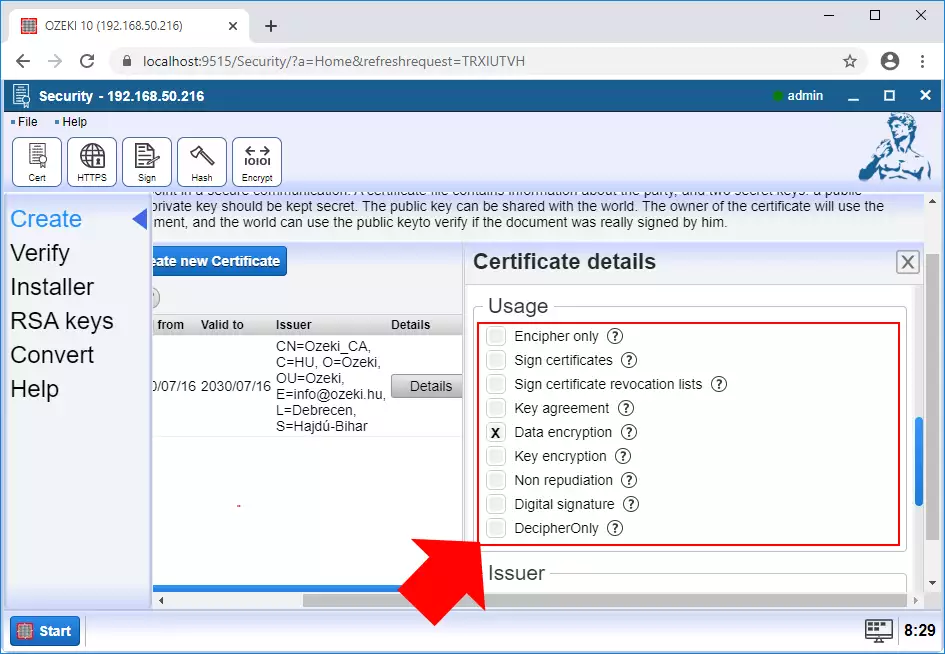
Obrázek 7 - Zadání údajů o použití podepsaného certifikátu serveru
Vyberte konkrétní použití nebo účel pro akci, kterou chcete provést, a zadejte název souboru spojeného s úkolem a odpovídající heslo. Vyberte Vystavitel a zadejte Název souboru a Heslo. Pro uložení klikněte na tlačítko "OK".
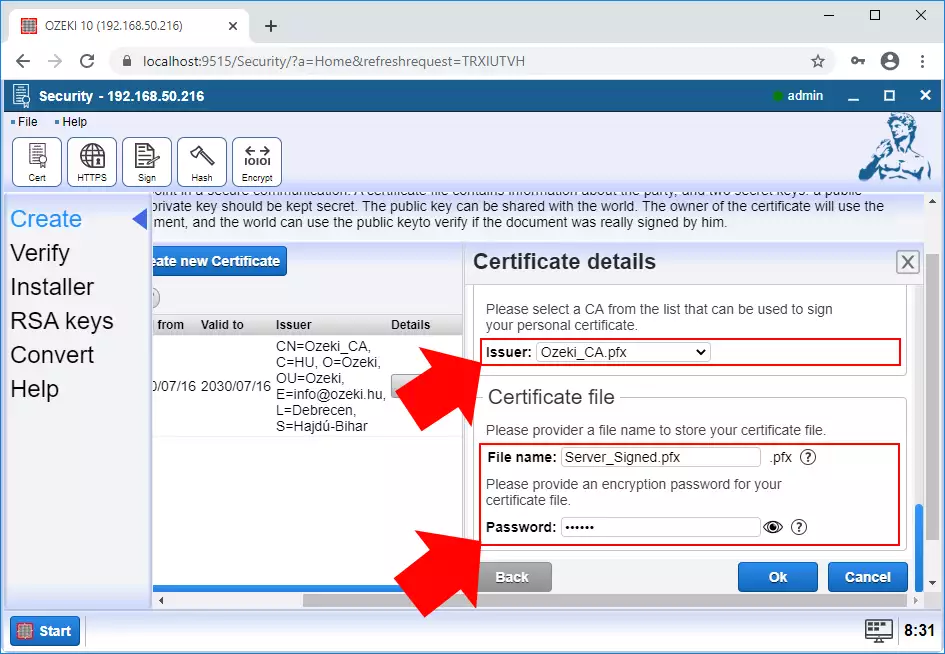
Obrázek 8 - Zadání použití, vystavitele, názvu souboru a hesla
Nakonec pokračujte v generování podepsaného certifikátu klienta kliknutím na tlačítko Vytvořit nový certifikát a výběrem možnosti Vytvořit podepsaný. Tyto postupy vám umožní úspěšně vytvořit požadovaný podepsaný certifikát klienta.
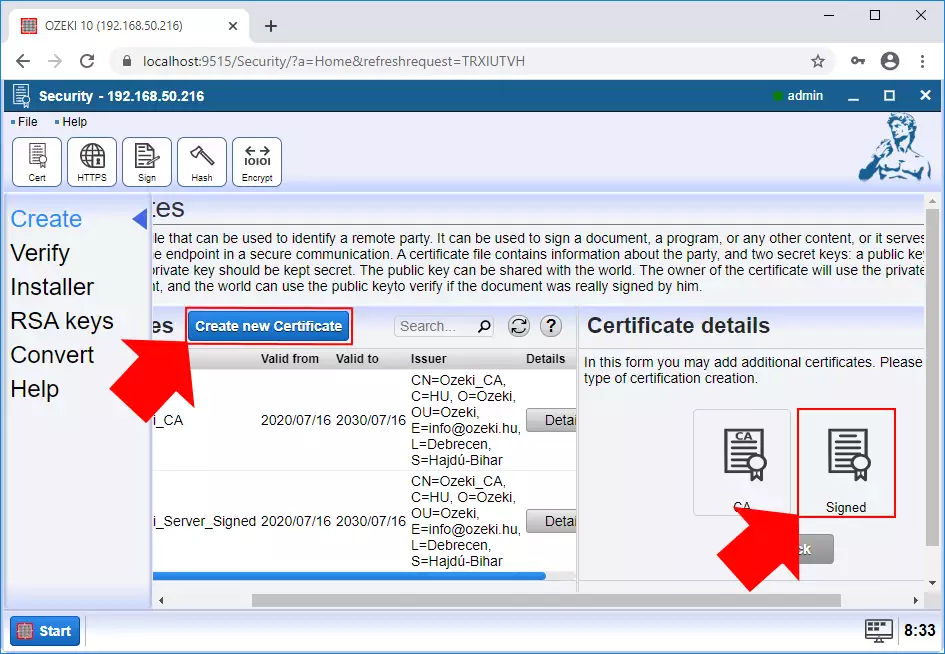
Obrázek 9 - Vytvoření podepsaného certifikátu pro klienta
Zadejte údaje certifikátu klienta. Zadejte data certifikátu do příslušných polí. Je třeba uvést údaje jako Běžný název, Kód země, Název organizace, Jednotka, E-mail adresa, Stát a Období platnosti.
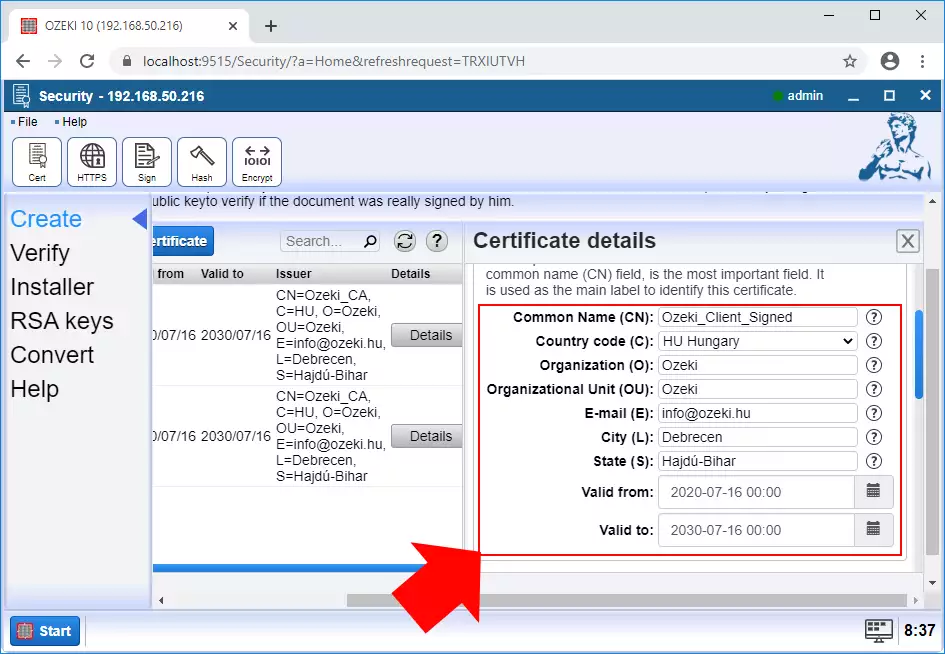
Obrázek 10 - Zadání údajů podepsaného certifikátu klienta
Uveďte informace o tom, jak byl podepsaný certifikát klienta použit.
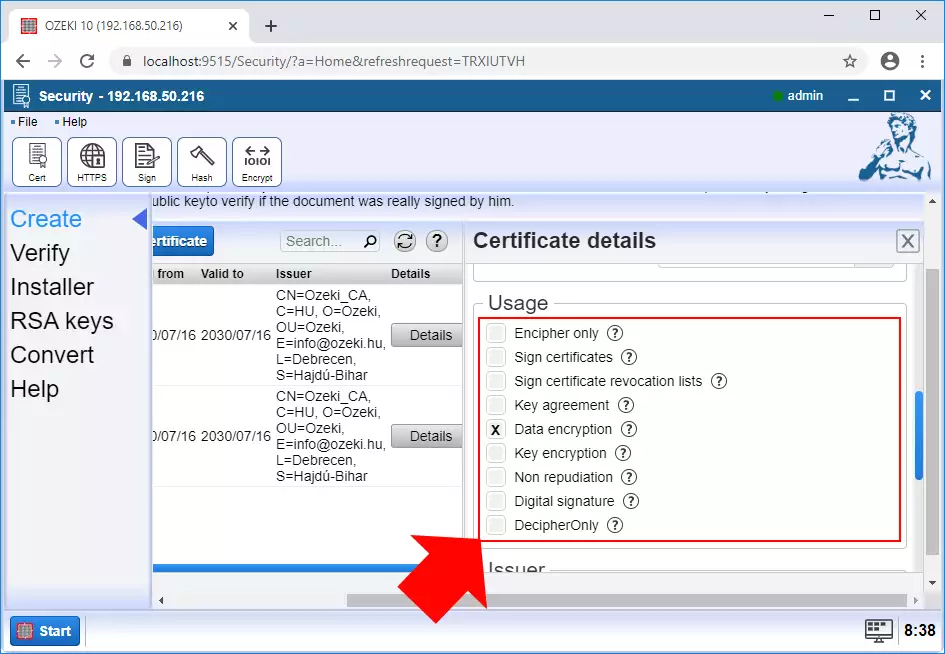
Obrázek 11 - Zadání údajů o použití podepsaného certifikátu klienta
Vyberte vystavitele, název souboru a heslo.
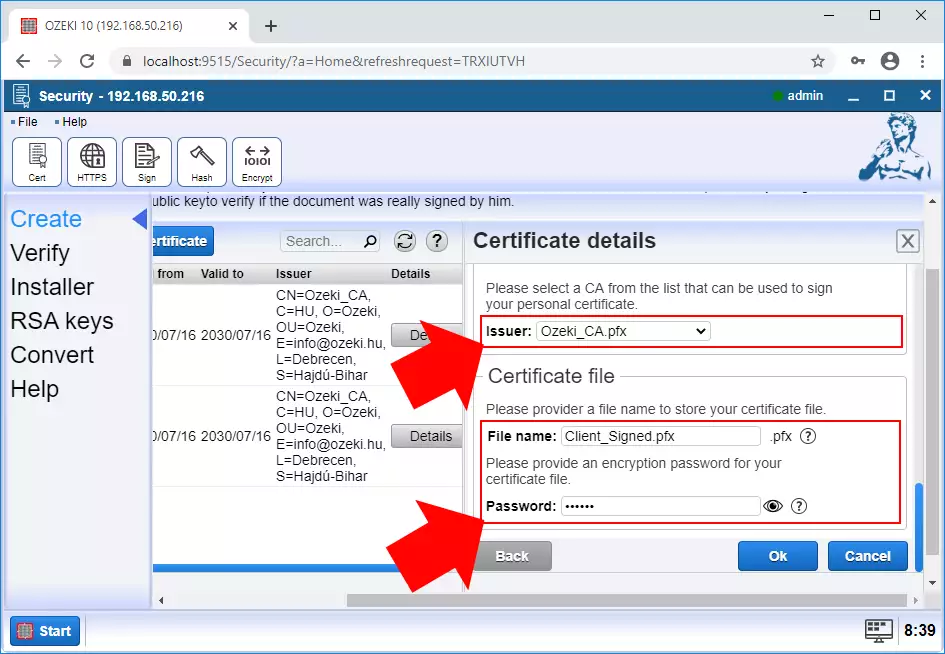
Obrázek 12 - Zadání použití, vystavitele, názvu souboru a hesla
Po úspěšném vytvoření certifikátů musíte pokračovat v jejich stažení. Přejděte na stránku Podrobnosti certifikátu certifikační autority (CA).
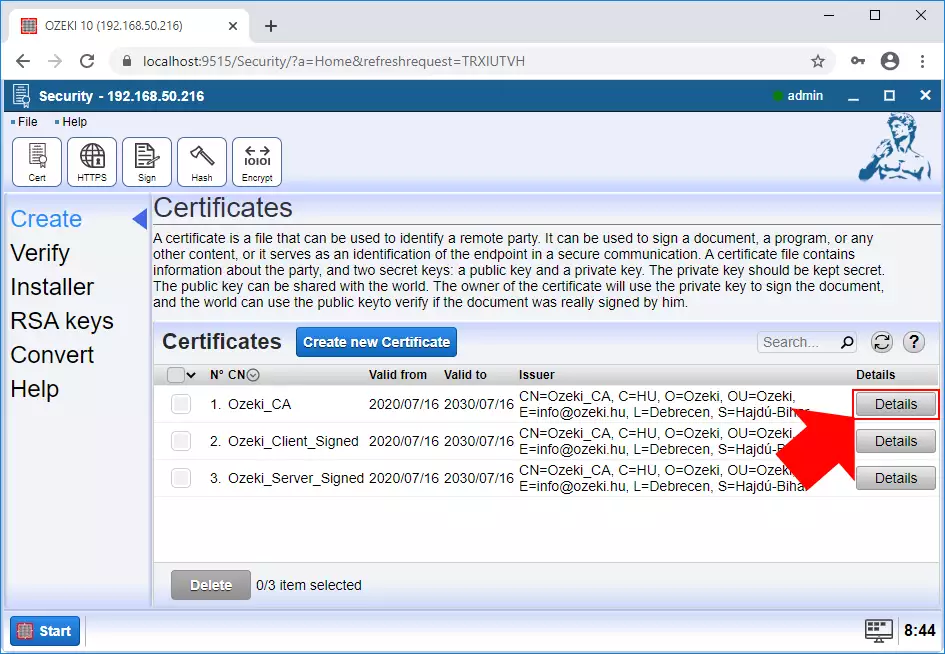
Obrázek 13 - Otevření stránky s podrobnostmi certifikátu CA
Stáhněte veřejný certifikát CA pro vytvoření důvěry a ověření certifikátů v certifikačním řetězci pro zabezpečenou komunikaci a transakce. Pro stažení najděte veřejný certifikát CA, který se nachází na levé straně stránky s podrobnostmi.
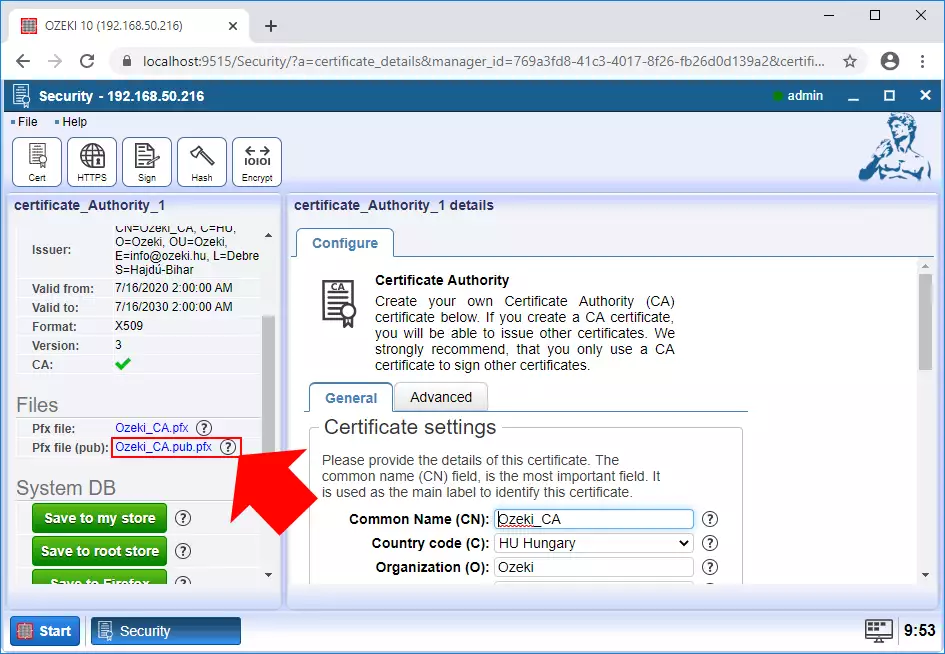
Obrázek 14 - Stažení veřejného certifikátu CA
Poté opakujte stejné kroky pro stažení certifikátu klienta na stránce Podrobnosti certifikátu klienta.
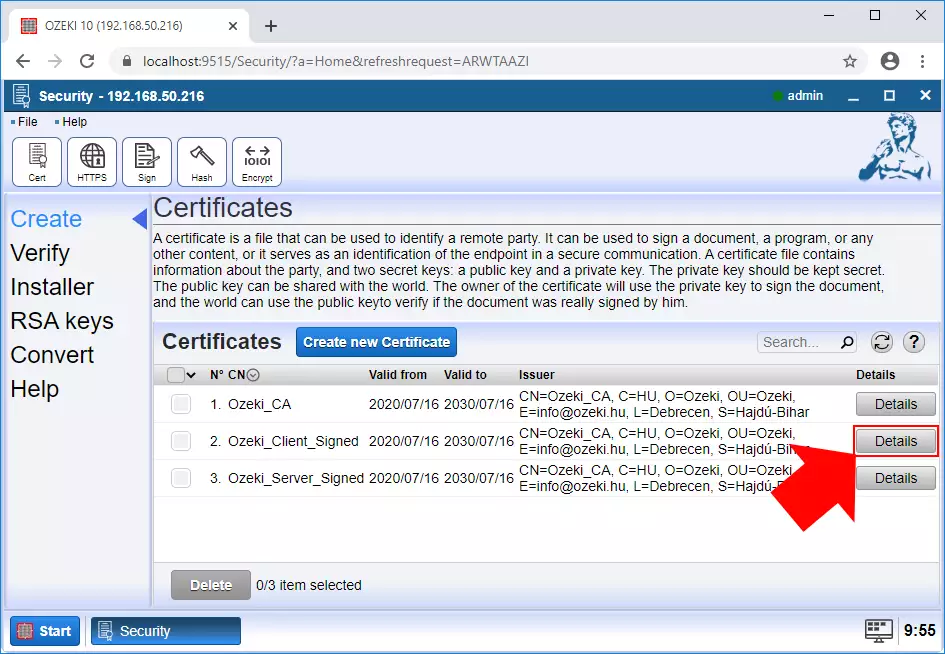
Obrázek 15 - Otevření stránky s podrobnostmi certifikátu klienta
Poté stáhněte certifikát klienta.
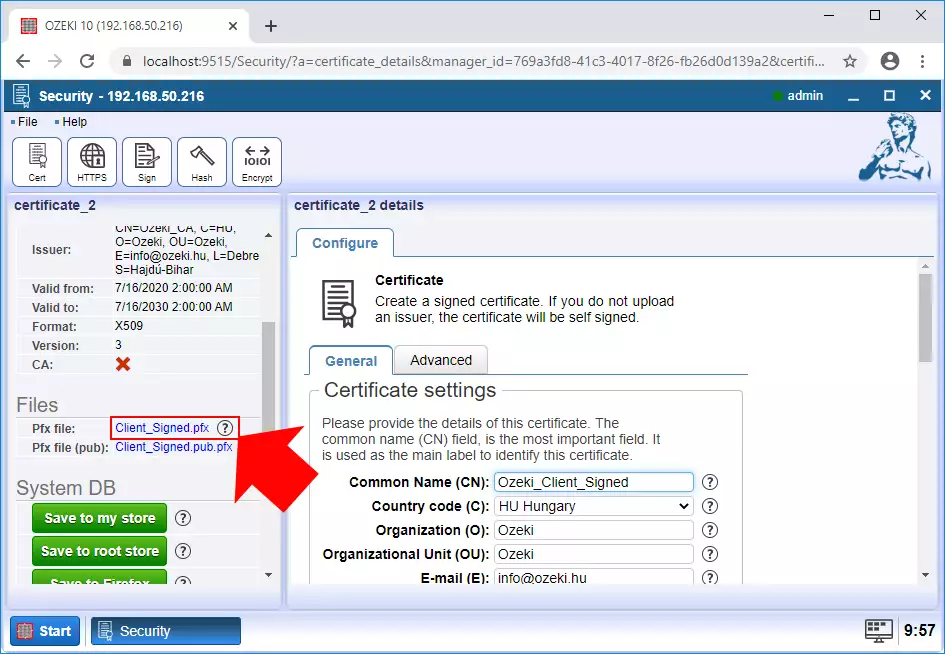
Obrázek 16 - Stažení certifikátu klienta
A nakonec otevřete stránku Podrobnosti certifikátu serveru pro dokončení stahování.
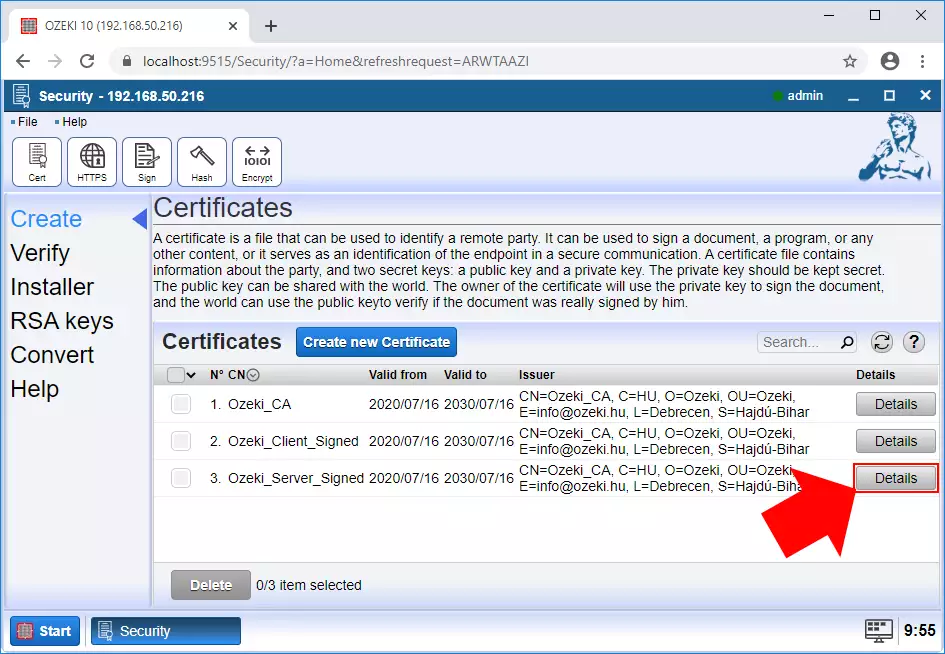
Obrázek 17 - Otevření stránky s podrobnostmi certifikátu serveru
Poté stáhněte certifikát serveru.
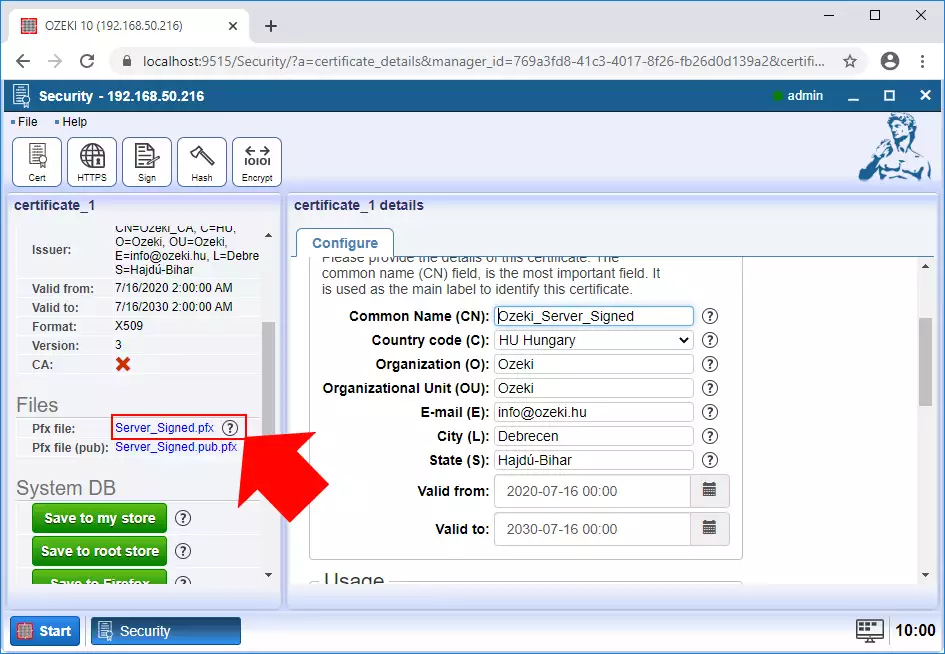
Obrázek 18 - Stažení certifikátu serveru
II. Konfigurace SSL připojení pro server
Po dokončení předchozích nastavení klikněte na tlačítko "SMS Gateway" v dolní části stránky, zvýrazněné modrou barvou. Otevřete nabídku Pokročilé na panelu nástrojů a vyberte možnost Podrobnosti u služeb.
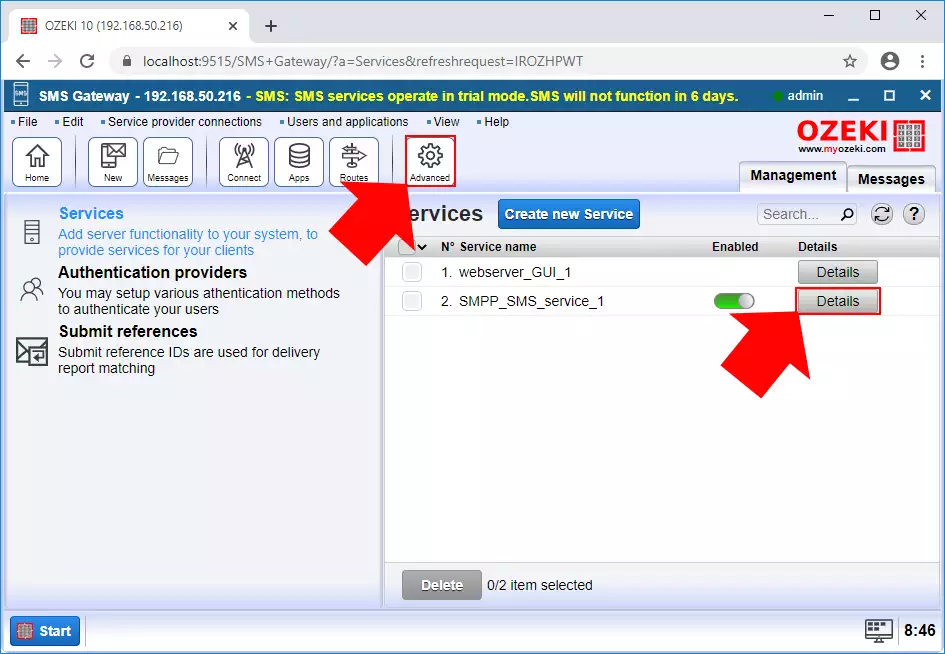
Obrázek 19 - Otevření pokročilé nabídky na serveru
Po otevření nabídky Podrobnosti otevřete nabídku Konfigurovat pro úpravu SSL nastavení.
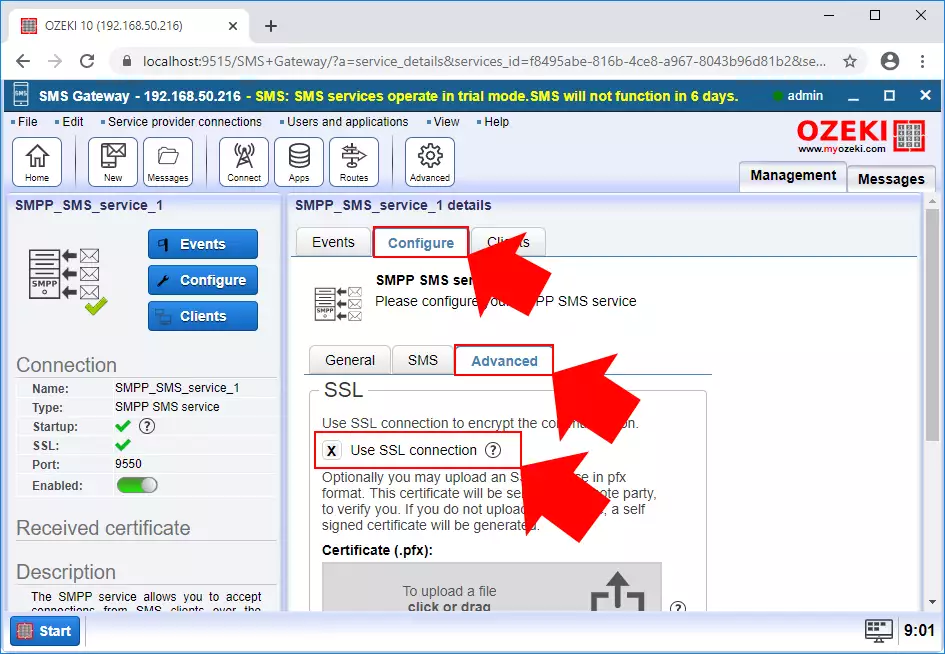
Obrázek 20 - Otevření stránky s podrobnostmi služby
Pro povolení SSL připojení v nabídce Konfigurovat vyberte kartu Pokročilé a otevřete SSL. V sekci SSL zaškrtněte možnost Použít SSL připojení. Nahrajte certifikát podepsaný serverem a případně zadejte heslo.
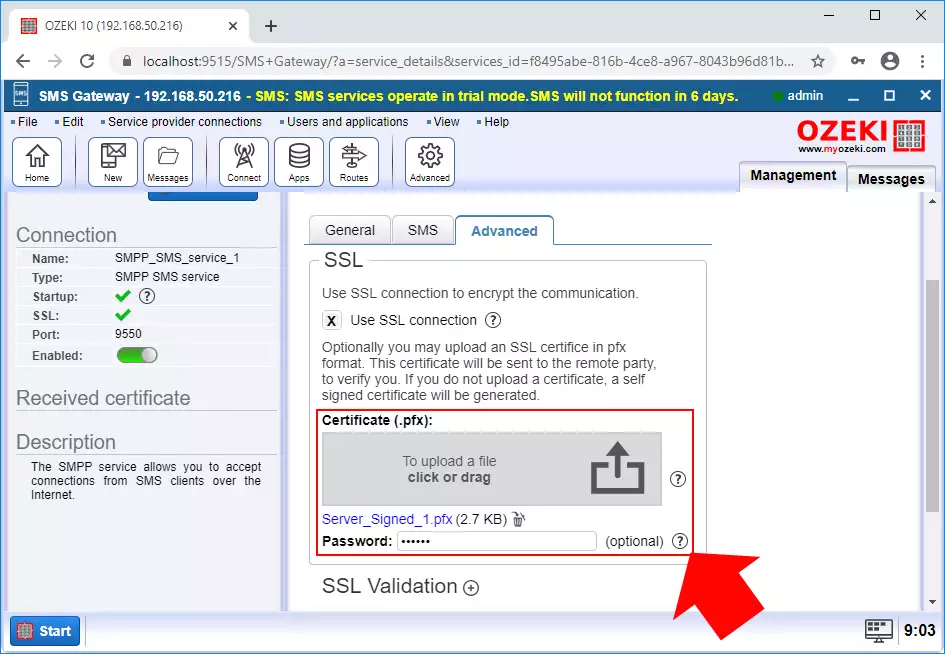
Obrázek 21 - Povolení SSL připojení pro službu
Pro ověření CA otevřete sekci Ověření SSL. V rozevíracím seznamu vyberte "Přijmout certifikát ověřený CA" a nahrajte veřejný certifikát CA.
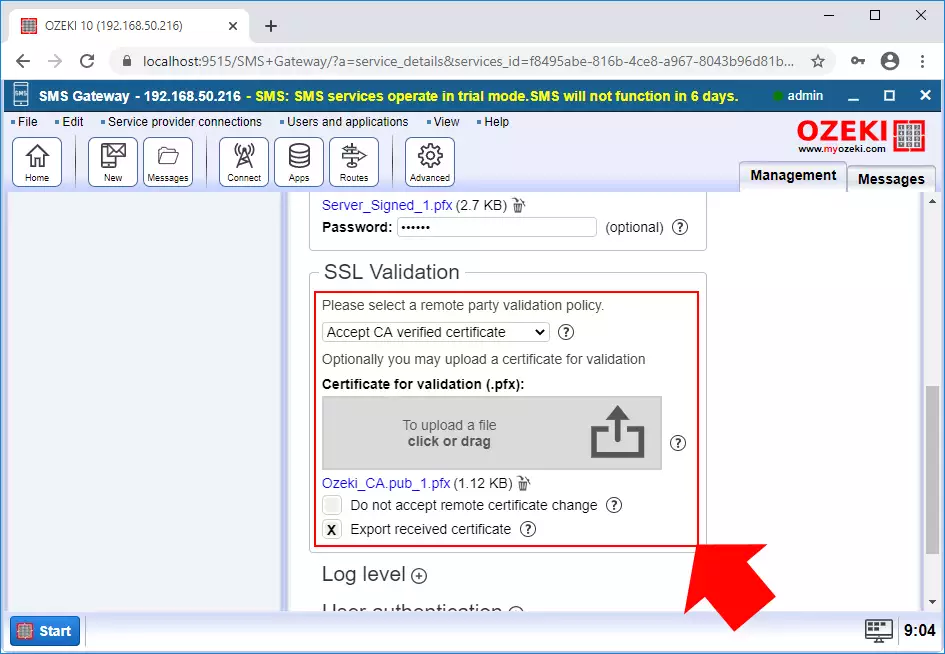
Obrázek 22 - Konfigurace ověření CA
III. Konfigurace SSL připojení pro klienta
Pro konfiguraci SSL připojení klienta je třeba načíst novou stránku Ozeki SMS Gateway ve vašem prohlížeči. Otevřete připojení SMPP klienta na domovské stránce, aby bylo možné zabezpečenou komunikaci a transakce.
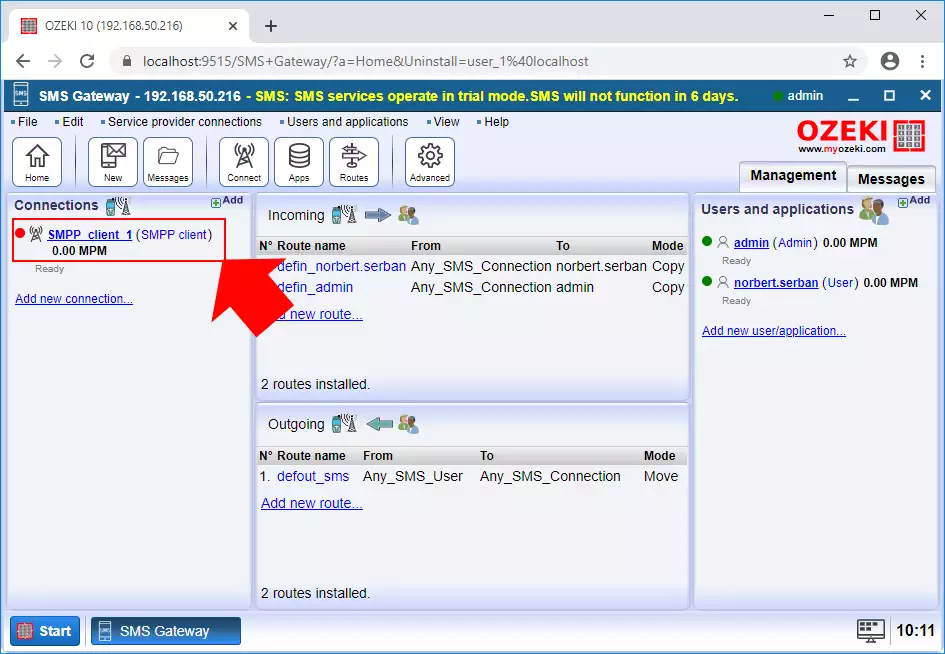
Obrázek 23 - Otevření připojení klienta
Konfigurace SSL připojení na straně serveru je shodná s nabídkou Konfigurovat. Pro nastavení SSL připojení přejděte na kartu Pokročilé a v nabídce Konfigurovat otevřete SSL. V sekci SSL zaškrtněte Použít SSL připojení. Nahrajte certifikát podepsaný serverem a zadejte heslo.
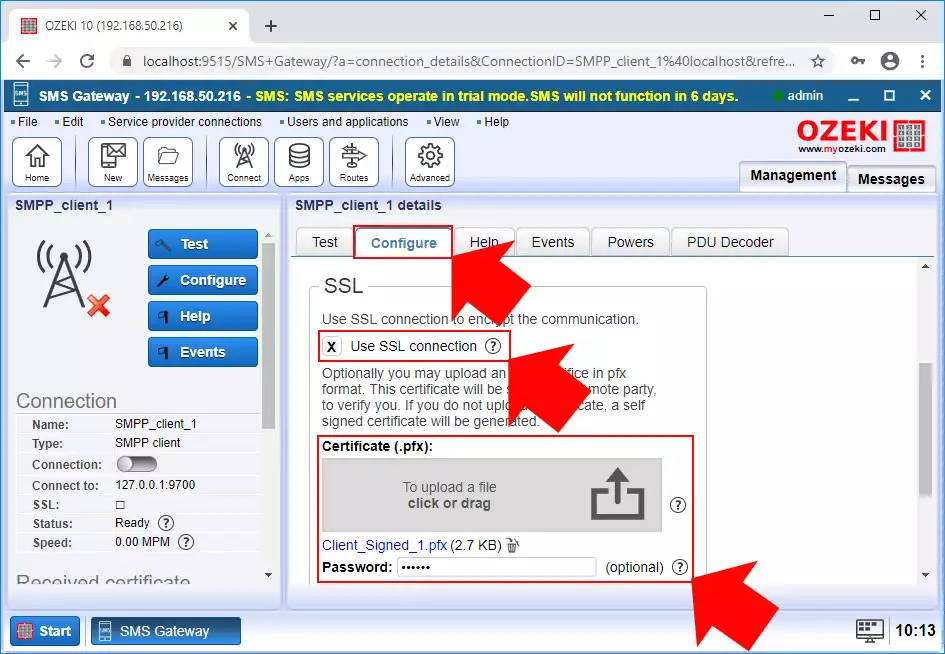
Obrázek 24 - Povolení SSL připojení pro klienta
Pro ověření CA otevřete sekci Ověření SSL. V rozevíracím seznamu vyberte Přijmout certifikát ověřený CA a nahrajte veřejný certifikát CA.
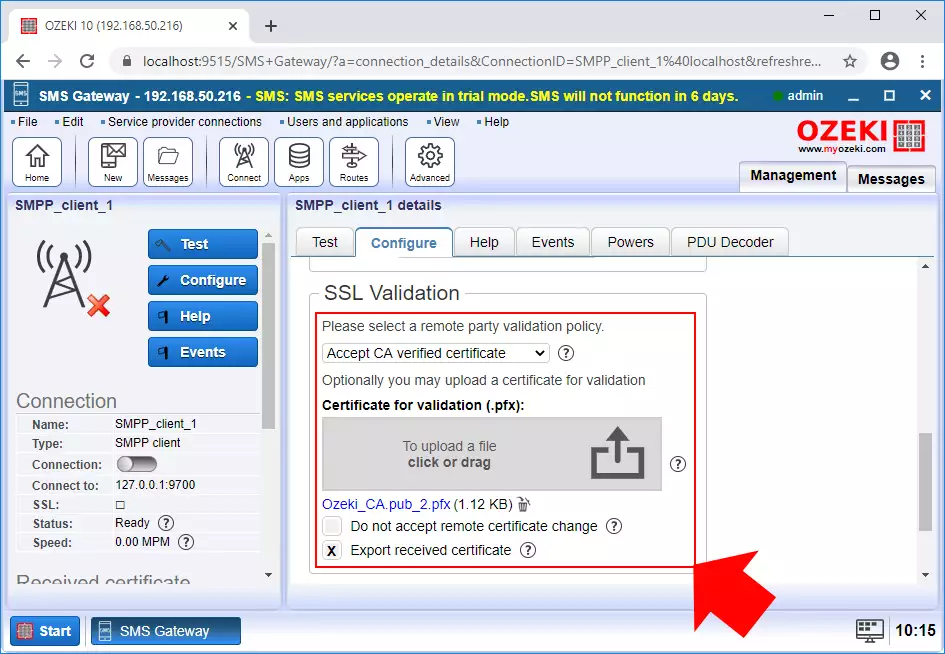
Obrázek 25 - Konfigurace ověření CA
Po dokončení konfiguračního procesu si na straně klienta všimnete, že zabezpečené připojení bylo úspěšně inicializováno. To potvrzuje, že byly provedeny potřebné kroky k zajištění bezpečné a šifrované komunikační cesty mezi klientem a serverem, což umožňuje zabezpečený přenos dat a interakce.
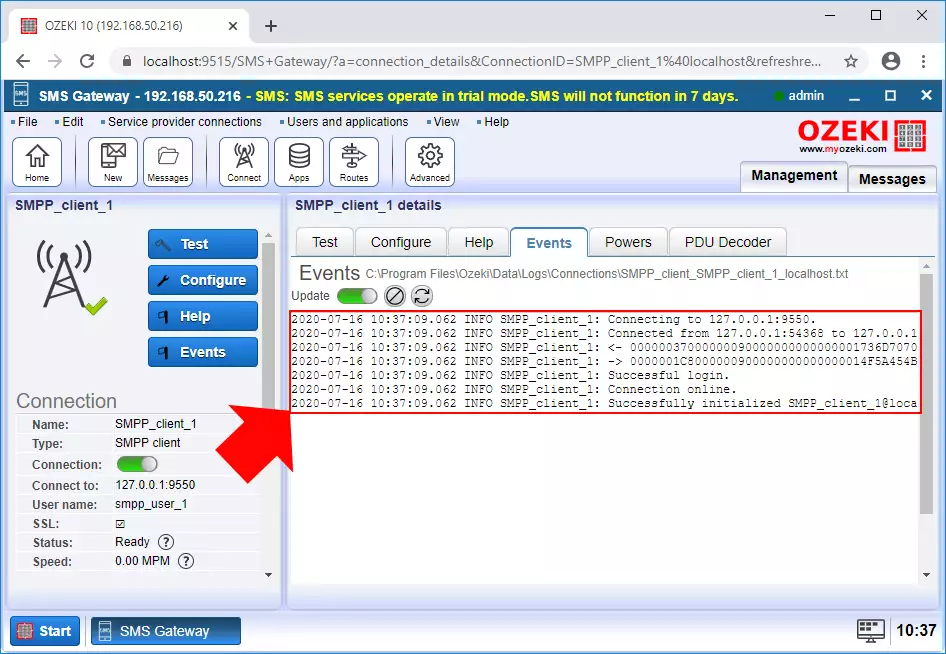
Obrázek 26 - Klient úspěšně připojen
V důsledku toho byla úspěšně propojena i strana serveru, což dále poskytuje bezpečné a spolehlivé připojení mezi oběma konci a umožňuje plynulou výměnu dat a interakce.
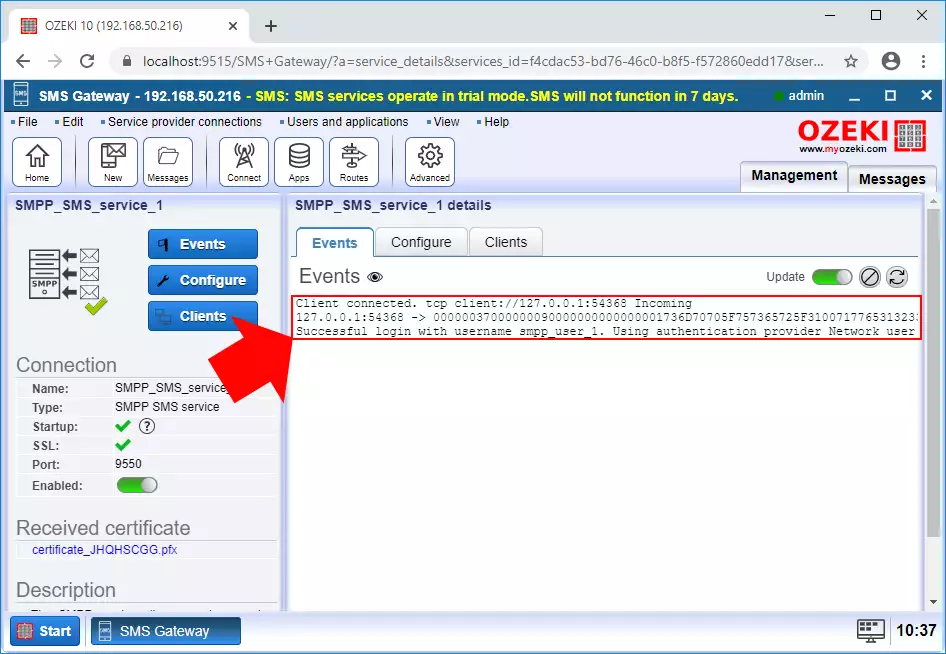
Obrázek 27 - Server úspěšně připojen
Shrnutí
Tato stránka poskytuje komplexní návod, jak nastavit SSL připojení s ověřením CA pro SMS zprávy pomocí softwaru Ozeki 10 SMS Gateway. V tomto výukovém programu se můžete dozvědět o jeho vylepšeném zabezpečení a ochraně dat pro SMS komunikaci, což zajišťuje, že zprávy jsou přenášeny bezpečně mezi serverem a klienty. Uživatelé mohou nastavit SSL certifikáty a provést ověření CA pečlivým dodržováním kroků, což přidává další úroveň autentizace a důvěry do procesu SMS komunikace. Celkově tento článek poskytuje uživatelům znalosti potřebné ke správě a konfiguraci SSL certifikátů, což jim umožňuje vytvořit efektivní a bezpečnou infrastrukturu SMS gateway.
